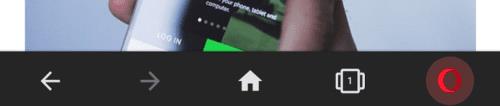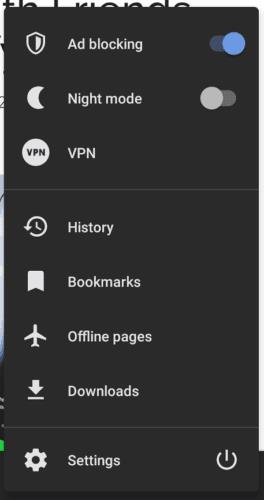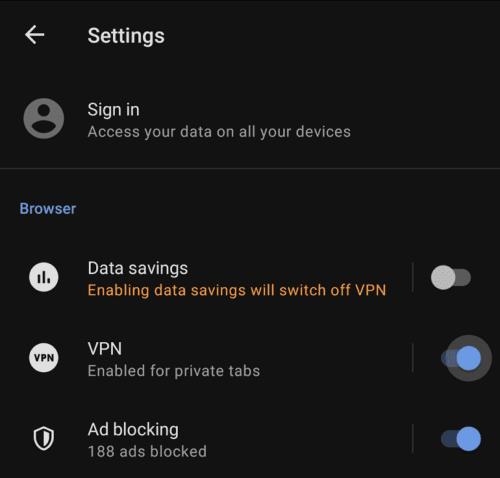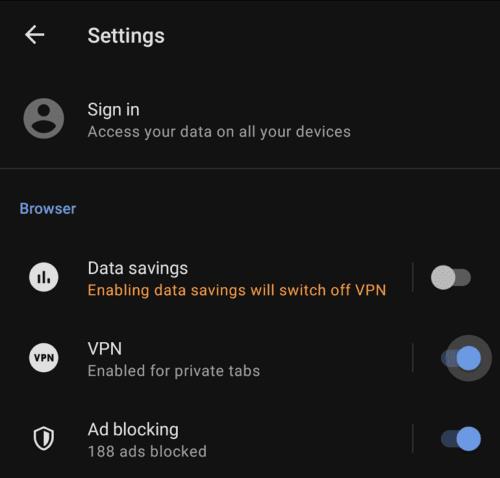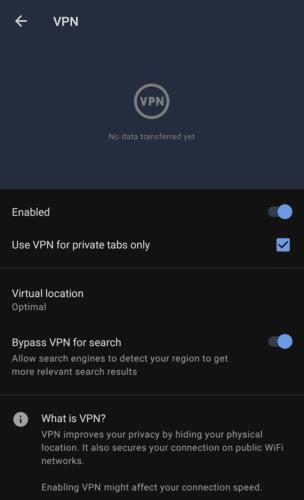L'un des principaux arguments de vente du navigateur Opera sur Android est la fonctionnalité VPN intégrée. Avec cette fonctionnalité, vous pouvez masquer votre adresse IP et votre activité en ligne en toute sécurité. Vous pouvez également modifier votre emplacement apparent pour apparaître en « Amérique », « Asie » ou « Europe ».
Un VPN ou Virtual Private Network est un outil qui utilise une connexion réseau cryptée pour tunneler en toute sécurité vos données de navigation via un serveur VPN. Cela empêche votre activité en ligne d'être surveillée car le moniteur ne verrait que des données cryptées entre votre appareil et le serveur VPN qui seraient illisibles sans la clé de cryptage. Les VPN changent également votre adresse IP apparente en celle du serveur VPN. Cela peut vous permettre de donner l'impression d'être dans un autre emplacement, vous permettant potentiellement de contourner les restrictions géographiques, en vous donnant accès au contenu verrouillé par emplacement.
Le VPN intégré d'Opera peut être configuré à partir des paramètres de l'application. Pour pouvoir accéder aux paramètres de l'application, appuyez d'abord sur l'icône Opera dans le coin inférieur droit de l'application.
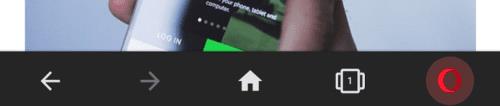
Appuyez sur l'icône Opera dans le coin inférieur droit de l'application pour pouvoir accéder aux paramètres de l'application.
Ensuite, appuyez sur "Paramètres" en bas du volet contextuel pour ouvrir les paramètres.
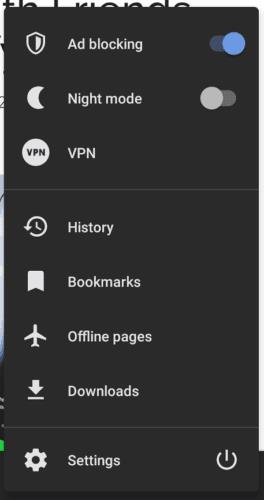
Appuyez sur « Paramètres » en bas du volet contextuel.
Dans les paramètres, appuyez sur le curseur de la deuxième option « VPN » sur la position « Activé » pour activer le VPN. Pour configurer les paramètres VPN, vous devrez appuyer sur l'étiquette « VPN ».
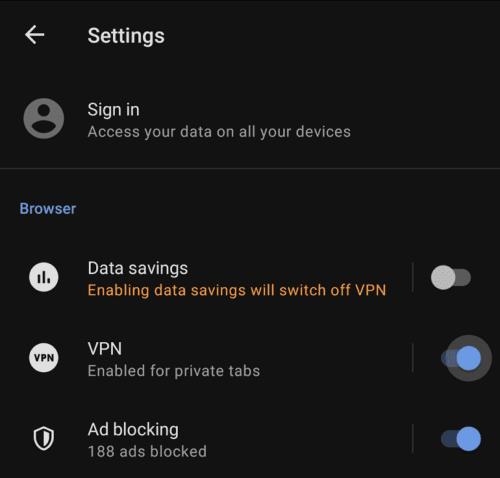
Appuyez sur le curseur « VPN » pour activer et désactiver le VPN, ou appuyez sur l'étiquette pour configurer les paramètres VPN.
Dans les paramètres VPN, il y a trois options. La première case à cocher est utilisée pour configurer si le VPN s'applique à tous les onglets s'il est désactivé, ou exclusivement aux onglets privés s'il est activé.
Le paramètre suivant est l'emplacement virtuel, qui est l'emplacement du serveur VPN. Vous avez quatre options, "Optimal" choisit l'option la plus rapide et doit être utilisée à moins que vous ne souhaitiez apparaître dans une certaine région. Les régions parmi lesquelles vous pouvez choisir sont « Amérique », « Asie » et « Europe ».
La dernière option est « Contourner le VPN pour la recherche ». Cela évitera d'utiliser le VPN pour vous connecter aux moteurs de recherche afin que vous puissiez continuer à obtenir des résultats de recherche pertinents pour l'emplacement et spécifiques à la langue.
Astuce : ces options ne sont visibles que lorsque le curseur VPN est activé.
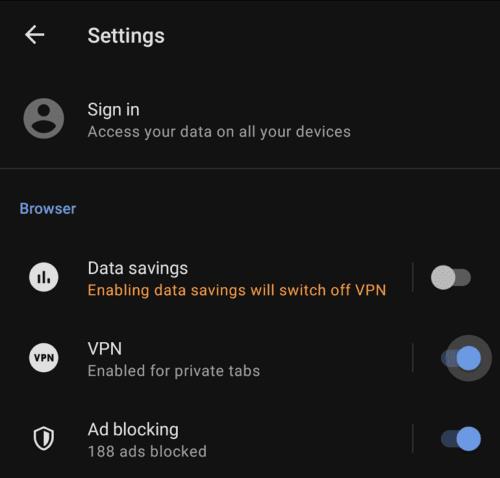
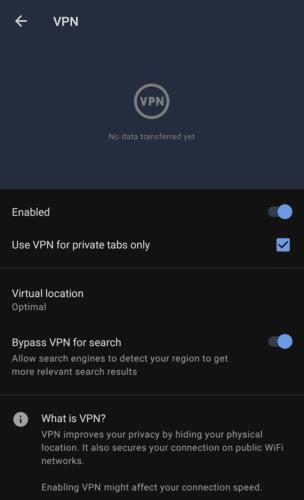
Vous pouvez configurer un certain nombre d'options VPN lorsque le VPN est activé.